用Photoshop打造牛仔布纹理字,PS艺术字制作教程
作者 旋宇飞虹 来源 红动中国 发布时间 2010-06-29
6、把做好的纹理图层复制一层,得到“背景副本”图层,如下图。
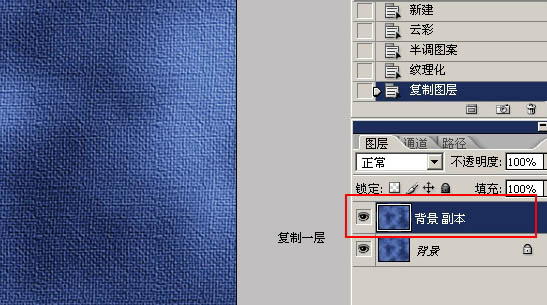
7、对“背景副本”执行:滤镜 > 素描 > 绘图笔,参数设置如下图左下。
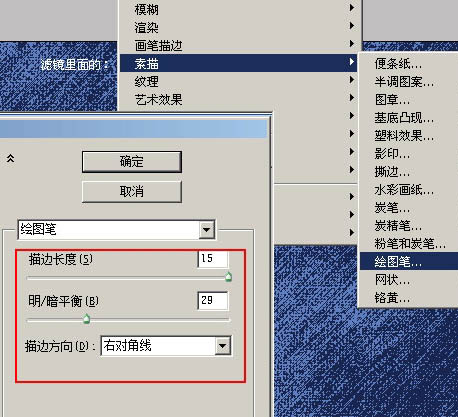
8、再执行:滤镜 > 风格化 > 浮雕效果,参数设置如下图左下。确定后把图层混合模式改为“叠加”,效果如下图。
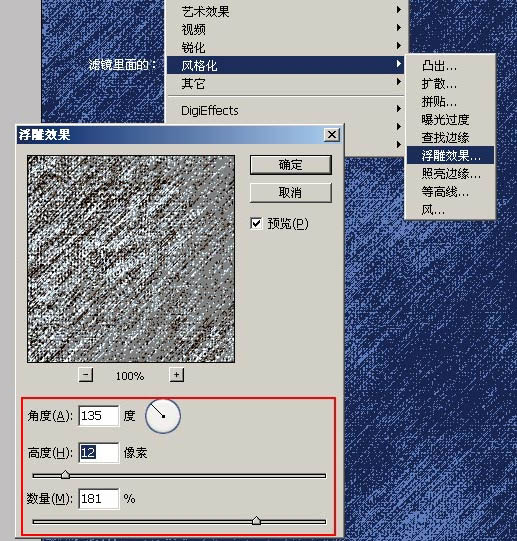
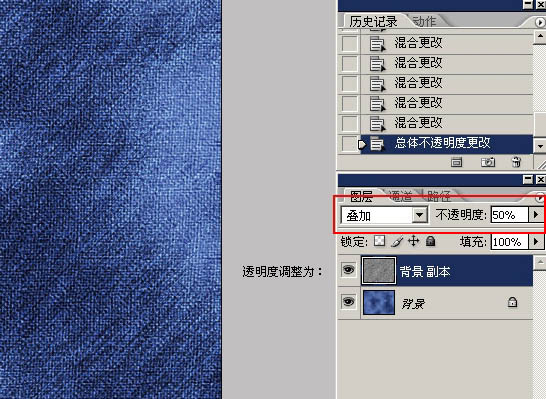
9、新建一个图层,选择文字工具,打上自己喜欢的文字,字体最好选择大一点的字体,文字颜色任意,效果如下图。
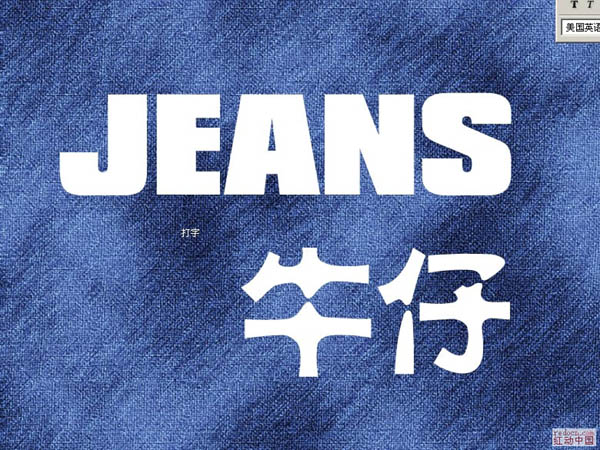
10、把“背景”及“背景副本”两个图层合并为一个图层。复制一层,得到“背景副本”,把背景填充白色。调出文字选区,回到“背景副本”图层按Ctrl + J 把选区部分的图案复制到新的图层。然后把“背景副本”,及文字图层影藏。
11、回到复制出来的纹理图层,双击图层调出图层样式,设置投影及斜面和浮雕,参数及效果如下图。投影参数自己把握。
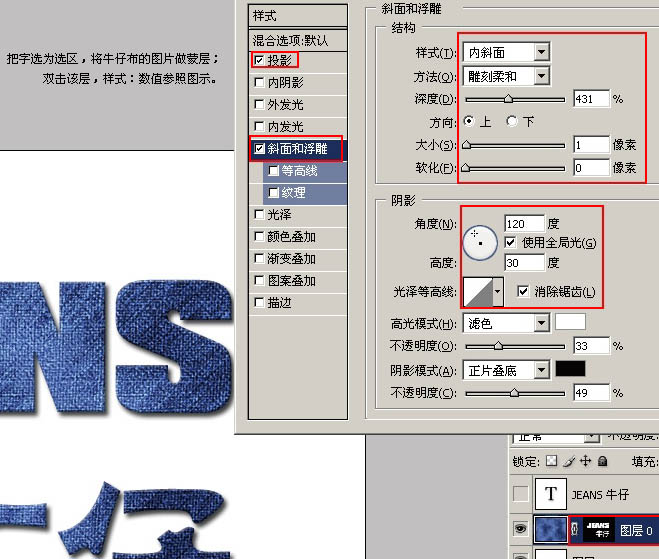
| 上一页123下一页 |